Formularvorlagen: Unterschied zwischen den Versionen
(Benutzername entfernt) Keine Bearbeitungszusammenfassung |
JSC (Diskussion | Beiträge) K Textersetzung - „|ohne|“ durch „|none|“ |
||
| Zeile 5: | Zeile 5: | ||
<div class="imageMapHighlighter"> | <div class="imageMapHighlighter"> | ||
<imagemap> | <imagemap> | ||
File:Spezielles_Formularvorlagen_uebertragen.png|gerahmt| | File:Spezielles_Formularvorlagen_uebertragen.png|gerahmt|none|Das Register ''Spezielles'' mit '''Formularvorlagen übertragen''' | ||
rect 230 93 400 115 [[Formularvorlagen]] | rect 230 93 400 115 [[Formularvorlagen]] | ||
| Zeile 19: | Zeile 19: | ||
Nachdem ''Formularvorlagen übertragen'' ausgewählt wurde, öffnet sich der Schnellzugriff über welchen die Suche nach Dateien gestartet werden kann. | Nachdem ''Formularvorlagen übertragen'' ausgewählt wurde, öffnet sich der Schnellzugriff über welchen die Suche nach Dateien gestartet werden kann. | ||
[[File:vorlagen.suchen.png|gerahmt| | [[File:vorlagen.suchen.png|gerahmt|none|Die Vorlagensuche]] | ||
Bricht man die Suche ab ohne eine Datei auszuwählen, so erscheint das Fenster ''Vorlagen übertragen'' mit der Suchfunktion über die man wieder auf den Schnellzugriff gelangt. | Bricht man die Suche ab ohne eine Datei auszuwählen, so erscheint das Fenster ''Vorlagen übertragen'' mit der Suchfunktion über die man wieder auf den Schnellzugriff gelangt. | ||
{{Karte| | {{Karte|Formularvorlagen.png|link{{=}}|gerahmt{{!}}ohne{{!}} Die Formularvorlagen | ||
| | |380|91|399|114|Vorlagen auswählen | ||
| | |5|191|400|465|zu bearbeitende Formulare auswählen | ||
| | |15|488|89|512|Bearbeitung durchführen}} | ||
==Zu bearbeitende Formulare auswählen== | ==Zu bearbeitende Formulare auswählen== | ||
Aktuelle Version vom 29. März 2025, 10:46 Uhr
Im Dialog „Formularvorlagen" bietet die Möglichkeit, aus einer Formularvorlage die Bereiche "Seitenkopf" und "Seitenfuß" in einem Arbeitsgang auf mehrere Formulare zu übertragen.
Der Dialog kann mit der Option Formatvorlagen übertragen im Hauptmenü Spezielles des Tabelleneditor gestartet werden.
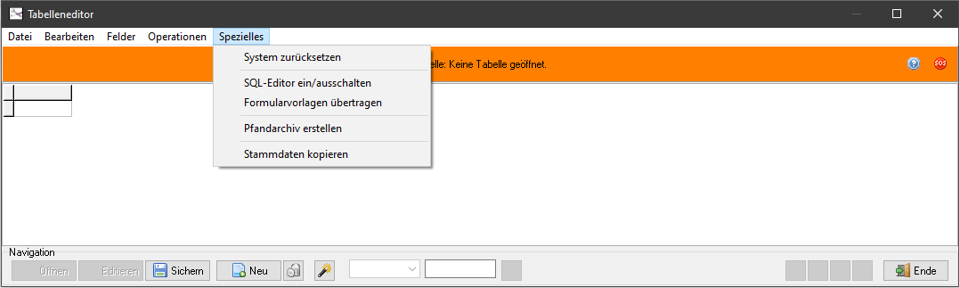
Vorlage auswählen
Nachdem Formularvorlagen übertragen ausgewählt wurde, öffnet sich der Schnellzugriff über welchen die Suche nach Dateien gestartet werden kann.
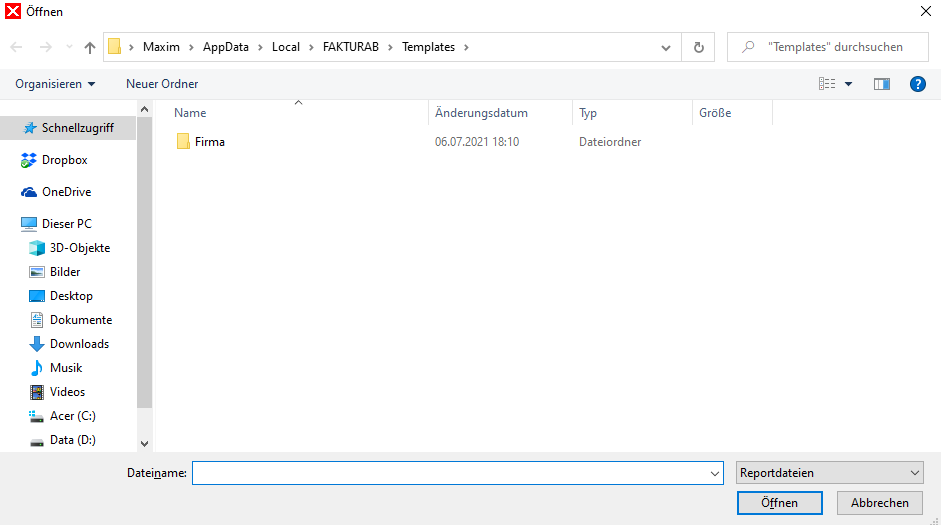
Bricht man die Suche ab ohne eine Datei auszuwählen, so erscheint das Fenster Vorlagen übertragen mit der Suchfunktion über die man wieder auf den Schnellzugriff gelangt.
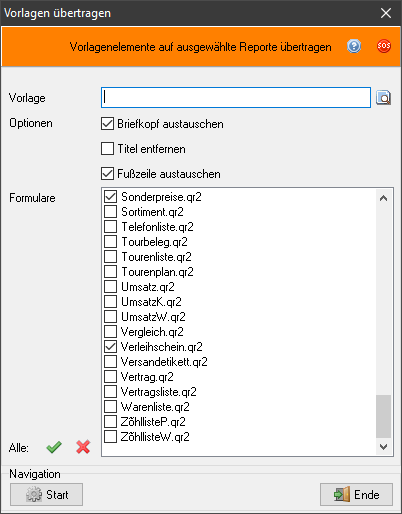
Zu bearbeitende Formulare auswählen
Es besteht die Option entweder Formulare einzeln über die Auswahlkasten auszuwählen oder rechts von Alle über das Häkchen die gesamten Formulare der Liste auszuwählen sowie über das Kreuz alle Formulare abzuwählen.
Bearbeitung durchführen
Um die Bearbeitung durchzuführen klicken Sie auf Start.
(Administrationsfunktionen → Sie sind auf der Seite Formularvorlagen)